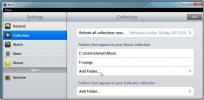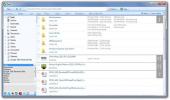Πώς να εφαρμόσετε ένα φίλτρο σε πολλά επίπεδα ταυτόχρονα στο Photoshop
Το Photoshop είναι μια πολύπλοκη εφαρμογή με πολλά εργαλεία. Η εργασία σε αυτό είναι χρονοβόρα και δεν έχει σχεδιαστεί ακριβώς για να είναι εύκολο να μάθει ή να χρησιμοποιήσει. Αυτό είναι μια αντιστάθμιση που συμβαίνει όταν έχετε ένα εργαλείο τόσο περίπλοκο όσο το Photoshop. Πρέπει να θυσιάσετε την ευκολία χρήσης για περισσότερα εργαλεία και δυνατότητες. Τα φίλτρα είναι ένα εργαλείο που χρησιμοποιείται συνήθως στο Photoshop. Μπορείτε να εφαρμόσετε πολλαπλά φίλτρα σε ένα επίπεδο και τα ίδια φίλτρα σε πολλά επίπεδα. Φυσικά, εάν θέλετε να εφαρμόσετε ένα φίλτρο σε πολλά επίπεδα, το να κάνετε ένα κάθε φορά θα διαρκέσει αρκετά. Όσον αφορά τα φίλτρα, το Photoshop έχει έναν τρόπο να το κάνει λιγότερο επαναλαμβανόμενο. Διαθέτει μια λειτουργία που ονομάζεται «Έξυπνο φίλτρο» που σας επιτρέπει να εφαρμόσετε ένα φίλτρο σε πολλά επίπεδα με μία κίνηση. Ετσι δουλευει.
Εφαρμόστε ένα φίλτρο σε πολλά επίπεδα
Βήμα 1: Ανοίξτε ένα Αρχείο Photoshop. Βεβαιωθείτε ότι μπορείτε να δείτε το παράθυρο Επίπεδα. Εάν δεν μπορείτε ή δεν ξέρετε πώς μοιάζει, μεταβείτε στο Παράθυρο> Επίπεδα από την επάνω γραμμή μενού και βεβαιωθείτε ότι τα επίπεδα είναι επιλεγμένα. Στη συνέχεια, κάντε κλικ στην καρτέλα Επίπεδα παραθύρου που φαίνεται παρακάτω
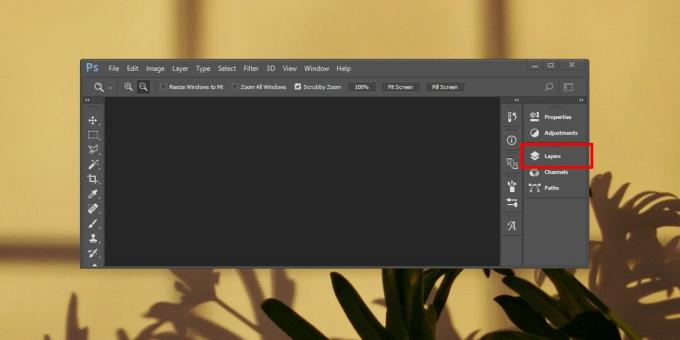
Βήμα 2: Επιλέξτε τα επίπεδα στα οποία θέλετε να εφαρμόσετε το φίλτρο. Μπορείτε να επιλέξετε όλα τα επίπεδα σε μια σειρά κρατώντας πατημένο το πλήκτρο Shift. Για να επιλέξετε τυχαία επίπεδα, κρατήστε πατημένο το πλήκτρο Ctrl / Cmd και κάντε κλικ στα επίπεδα που θέλετε να επιλέξετε. Αφού επιλέξετε τα επίπεδα, μεταβείτε στο Φίλτρο> Μετατροπή σε έξυπνα φίλτρα. Αυτό που κάνει είναι να συγχωνεύσει τα επίπεδα που έχετε επιλέξει. Τουλάχιστον, έτσι εμφανίζεται στο αρχείο σας. Όλα τα επίπεδα εμφανίζονται ως ένα μόνο στρώμα. Αυτό μπορεί να σας κάνει να σκεφτείτε ότι τα επίπεδα δεν θα είναι πλέον μεμονωμένα επεξεργάσιμα, αλλά αυτό δεν ισχύει. Θα το εξηγήσουμε με περισσότερες λεπτομέρειες λίγο αργότερα.

Βήμα 3: Μόλις τα επίπεδα ομαδοποιηθούν / συγχωνευτούν σε ένα μόνο επίπεδο για έξυπνα φίλτρα, μπορείτε να εφαρμόσετε τα φίλτρα. Επιλέξτε το επίπεδο έξυπνου φίλτρου και, στη συνέχεια, μεταβείτε στο Φίλτρο και επιλέξτε ένα φίλτρο από αυτά που είναι διαθέσιμα. Το φίλτρο θα εφαρμοστεί σε όλα τα επιλεγμένα επίπεδα. Για χάρη αυτού του άρθρου, χρησιμοποιήσαμε το φίλτρο Stylize> Tiles.
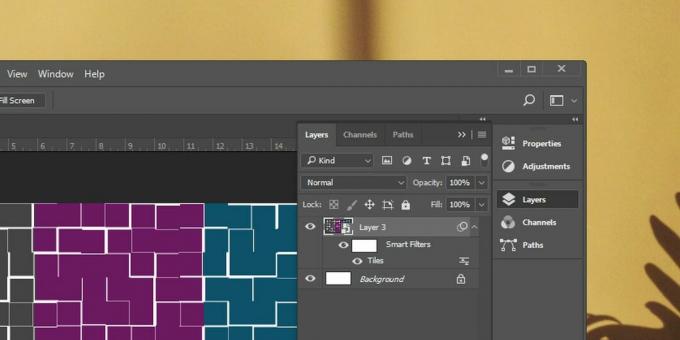
Επεξεργασία επιπέδου έξυπνου φίλτρου
Για να επεξεργαστείτε ένα από τα επίπεδα σε ένα επίπεδο έξυπνου φίλτρου, κάντε διπλό κλικ σε αυτό. Αυτό θα ανοίξει ένα νέο αρχείο Photoshop το όνομά του από το επίπεδο έξυπνου φίλτρου. Αυτό το αρχείο θα έχει κάθε επίπεδο που συγχωνεύτηκε για να σχηματίσει το επίπεδο έξυπνου φίλτρου ως ξεχωριστό επίπεδο. Σε αυτό το αρχείο, επεξεργαστείτε τα επίπεδα και όταν τελειώσετε αποθηκεύστε τις αλλαγές. Οι αλλαγές θα αντικατοπτρίζονται στο κύριο αρχείο σας.
Έρευνα
Πρόσφατες δημοσιεύσεις
Η εφαρμογή αναπαραγωγής μουσικής είναι ελαφριά διαχείριση μουσικής τύπου iTunes
Χρησιμοποιείτε το iTunes μόνο για να ακούσετε τα αγαπημένα σας κομμ...
Γραφείο & αρχείο: Διαχείριση αρχείων Windows με έξυπνα φίλτρα ταξινόμησης και προώθησης
Οι περισσότεροι χρήστες ενέργειας χρειάζονται περισσότερα από απλώς...
Μεταφόρτωση / δημιουργία αντιγράφων ασφαλείας στο GDrive ή στα Έγγραφα Google
Η Google μόλις ανακοίνωσε ότι οι χρήστες μπορούν πλέον να ανεβάζουν...